Heim >Computer-Tutorials >Computerwissen >So zeigen Sie den Computer in Win10 auf dem Desktop an
So zeigen Sie den Computer in Win10 auf dem Desktop an
- PHPznach vorne
- 2024-02-13 10:50:32883Durchsuche
Der
php-Editor Strawberry zeigt Ihnen, wie Sie Computersymbole auf dem Win10-Desktop anzeigen. Im Win10-System wird das Computersymbol standardmäßig nicht auf dem Desktop angezeigt, was für einige Benutzer Unannehmlichkeiten mit sich bringt. Sie können dieses Problem jedoch mit einfachen Schritten beheben. Als Nächstes zeigen wir Ihnen, wie Sie Computersymbole auf dem Win10-Desktop anzeigen, damit Sie bequemer auf Computerressourcen zugreifen können. Bitte lesen Sie weiter, um die spezifischen Schritte zu erfahren.

1. Bedienschritte (am Beispiel von Windows 11)
1. Drücken Sie Windows+i, um die Einstellungsoberfläche aufzurufen

2. Klicken Sie auf „Datenschutz und Sicherheit“ ------ „Mein Gerät suchen“.
Hinweis: Überprüfen Sie in Windows 10, ob „Mein Gerät suchen“ aktiviert ist.

3 Aktivieren Sie „Mein Gerät suchen“ und melden Sie sich bei Ihrem Microsoft an Konto
 Überprüfen Sie in der Einstellungsoberfläche, ob Ihr Anmeldekonto ein Microsoft-Konto oder ein lokales Konto ist. Sie müssen sicherstellen, dass Sie ein „Mcirosoft-Konto“ verwenden.
Überprüfen Sie in der Einstellungsoberfläche, ob Ihr Anmeldekonto ein Microsoft-Konto oder ein lokales Konto ist. Sie müssen sicherstellen, dass Sie ein „Mcirosoft-Konto“ verwenden.
3. Verwenden Sie andere Geräte, um das Gerät zu finden
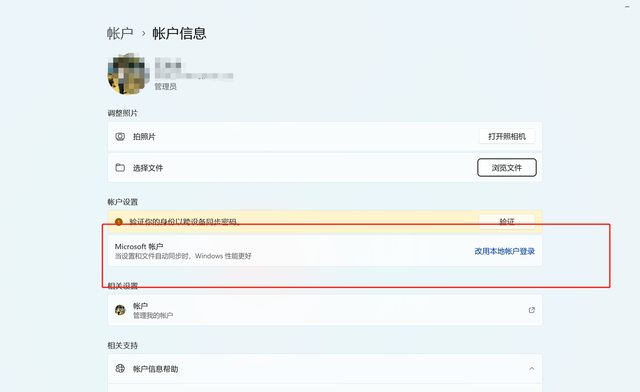 1. Öffnen Sie die Webseite https://account.microsoft.com und melden Sie sich bei Ihrem Microsoft-Konto an
1. Öffnen Sie die Webseite https://account.microsoft.com und melden Sie sich bei Ihrem Microsoft-Konto an
2
3, klicken Sie, um Gerätedetails anzuzeigen, Sie können den aktuellen ungefähren Standort des Geräts auf der Karte anzeigen oder das Gerät sperren 4 Gerät"
4 Gerät"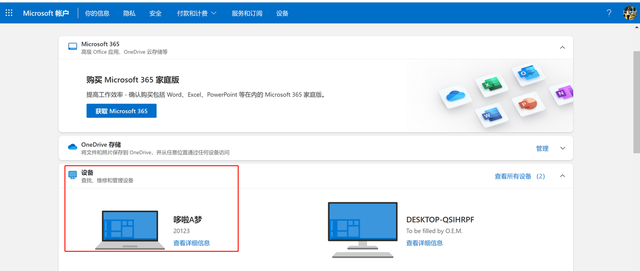
1. Melden Sie sich unbedingt mit einem Microsoft-Konto am Gerät an
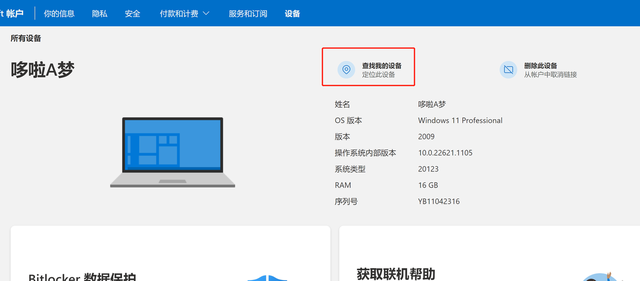 2. Vergewissern Sie sich, dass die Option „Gerät suchen" aktiviert ist3. Stellen Sie sicher, dass das Gerät über ausreichend Strom verfügt
2. Vergewissern Sie sich, dass die Option „Gerät suchen" aktiviert ist3. Stellen Sie sicher, dass das Gerät über ausreichend Strom verfügt
4. Möglicherweise Stellen Sie sicher, dass der Standort des Geräts fehlerhaft ist, sodass Sie sich nicht zu sehr auf die Ergebnisse verlassen können.
Das obige ist der detaillierte Inhalt vonSo zeigen Sie den Computer in Win10 auf dem Desktop an. Für weitere Informationen folgen Sie bitte anderen verwandten Artikeln auf der PHP chinesischen Website!
In Verbindung stehende Artikel
Mehr sehen- Was ist der Unterschied zwischen der kommerziellen Version und der Consumer-Version des Win10-Systems?
- Was sollten Sie tun, wenn das Win10-System Sie darauf hinweist, dass für Ihr Gerät die Gefahr besteht, dass es abläuft?
- So lösen Sie das Problem, dass sich die Willkommensoberfläche des Win10-Systems zu lange im Kreis dreht
- Wie aktiviere ich das Win10-System ohne Schlüssel?
- Wie lauten die englischen Namen der verschiedenen Versionen von Win10?

